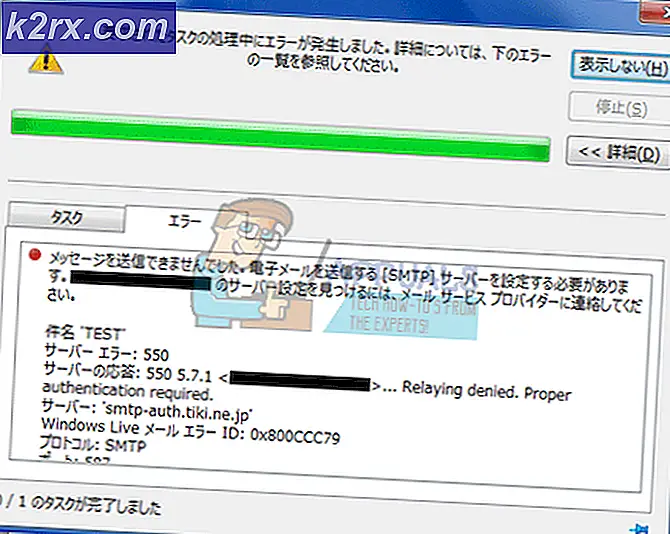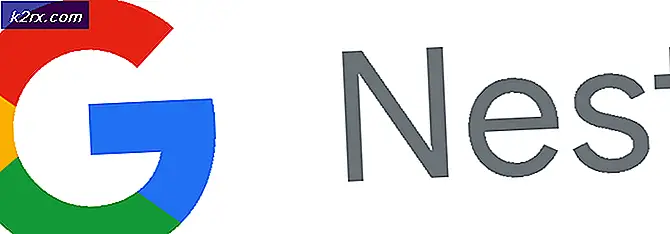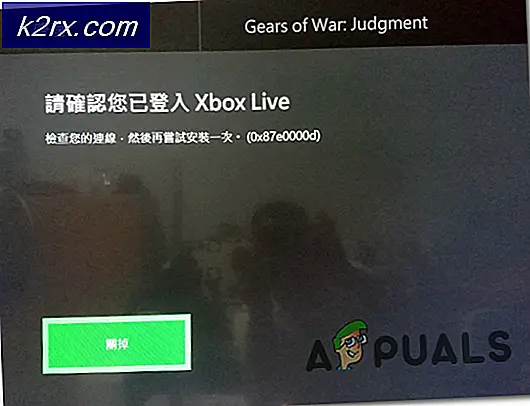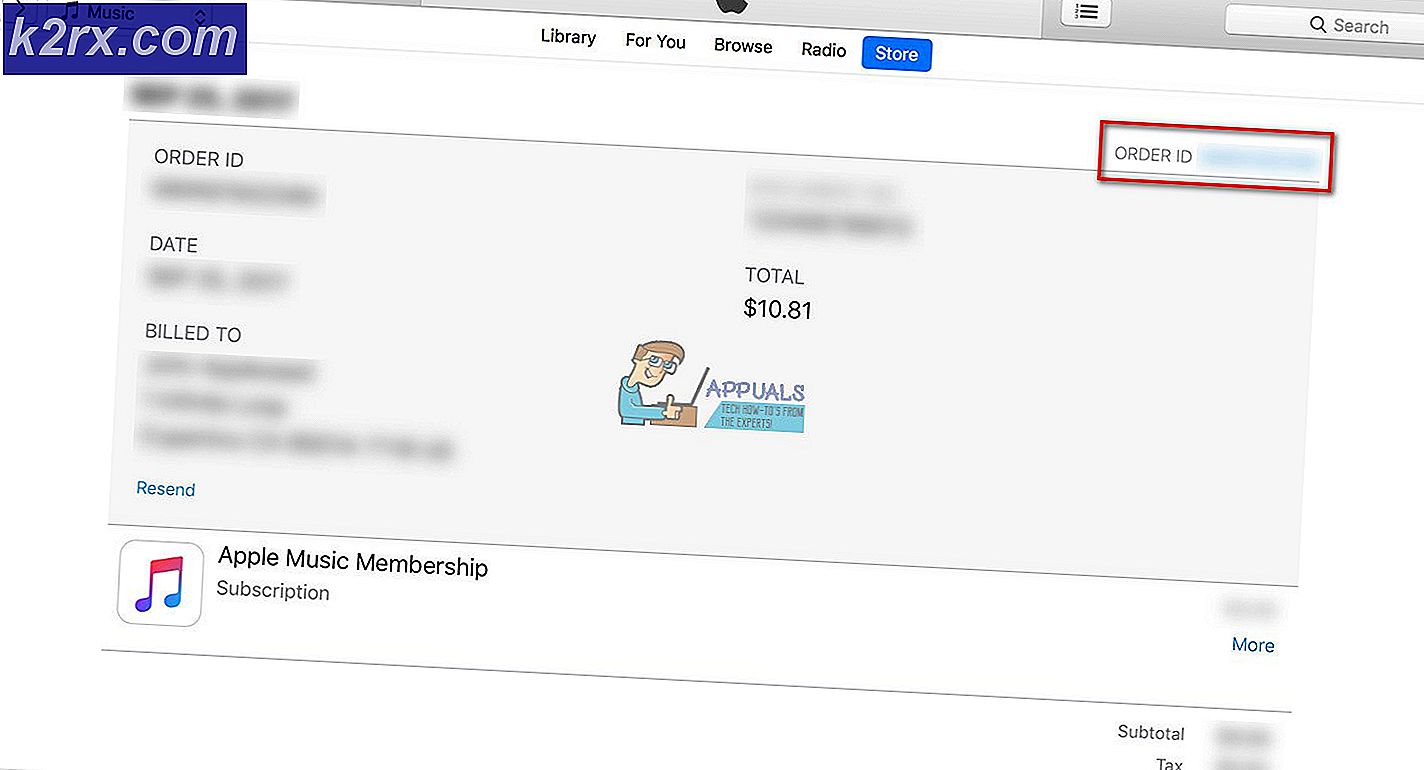Bagaimana cara Menghapus Cache untuk Satu Situs?
Semua situs dan aplikasi menyimpan informasi dalam "cache" untuk mengurangi waktu pemuatan dan memberikan pengalaman yang lebih lancar. Namun, cache ini mungkin akan memperlambat komputer Anda alih-alih meningkatkan kinerja jika rusak atau rusak. Semua browser web menawarkan opsi yang nyaman untuk menghapus cache yang disimpan oleh mereka, tetapi dengan melakukannya, cache akan dihapus untuk semua situs web; maka setiap preferensi yang disimpan akan hilang. Anda juga mungkin perlu menghapus cache untuk situs tertentu saat Anda ingin menghapus informasi hanya untuk satu platform.
Jika Anda harus menghapus data cache untuk situs web tertentu, prosesnya menjadi sedikit rumit dan rumit. Oleh karena itu, dalam artikel ini, kami akan memandu Anda tentang proses menghapus cache hanya untuk situs web tertentu tanpa mengubah konten situs lainnya. Pastikan untuk mematuhi instruksi dengan hati-hati untuk menghindari hilangnya data penting secara permanen.
Bagaimana cara Menghapus Cache untuk Situs Tertentu?
Setelah penyelidikan terperinci, kami menemukan proses penghapusan cache untuk situs tertentu. Karena metodenya bervariasi dari browser ke browser, kami mencantumkan metode hanya untuk beberapa yang paling sering digunakan.
Untuk Google Chrome:
- Klik pada “Tidak bisa” ikon dan Pilih “Pengaturan“.
- Pengaturan dalam, gulir turun dan klik pada “Kandungan Pengaturan” di bawah tombol “Pribadi” tajuk.
- Klik di "Kue" lalu klik pada “Lihat semua kue dan situs data“.
- Sekarang di Cari batang Tipe nama situs web.
- Klik pada “Menghapus Semua” untuk menghapus semua data yang di-cache dari situs web itu.
catatan:Anda juga dapat mengklik nama situs dan memilih data tertentu untuk dihapus
- Klik di "Iya”Di prompt dan data akan dihapus.
Untuk Firefox:
- Buka Firefox dan klik pada “Pilihan” di pojok kanan atas.
- Klik pada “Pribadi dan Keamanan”Tab di kiri panel
- Gulir turun dan klik pada “Mengelola Data” pilihan di bawah Kue & Data menuju.
- Pilih situs web dari daftar dan klik pada “Menghapus Terpilih" pilihan.
catatan:Anda juga dapat mencari situs web tertentu dengan mengetikkan namanya di bilah pencarian.
- Klik di "Iya” di prompt dan data akan dihapus secara otomatis.
Untuk Microsoft Edge:
- Buka situs web yang cache-nya harus dibersihkan.
- Saat dibuka, tekan tombol “F12"Di keyboard Anda.
- Klik pada “Jaringan” lalu tekan “Ctrl” + “R” secara bersamaan.
- Halaman akan menjadi disegarkan dan kue akan dihapus.